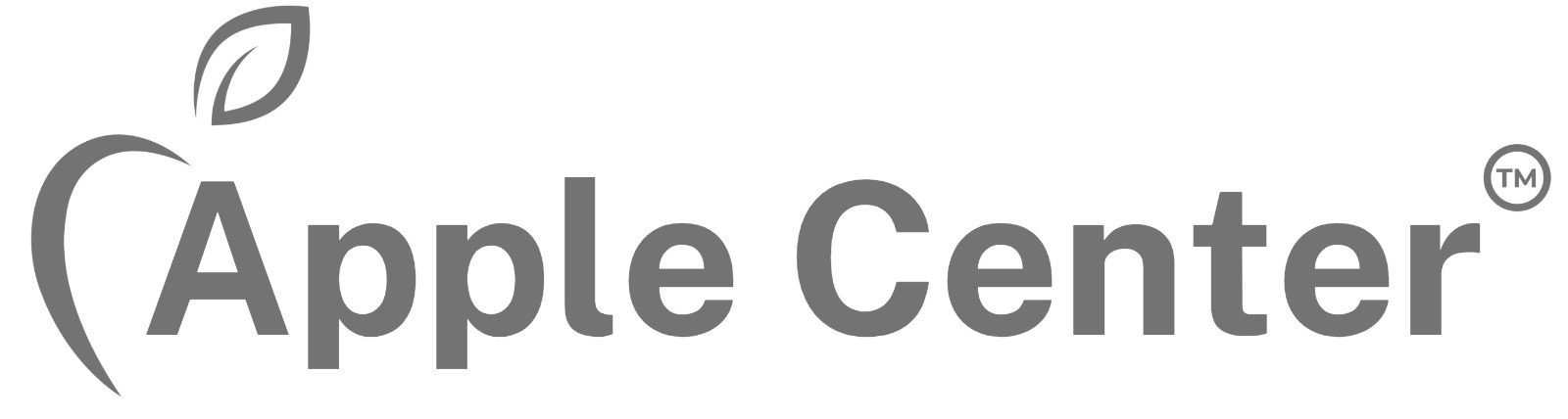আপনার iPhone 8 Plus-এর অডিও সমস্যা সমাধান করতে চান? এই গাইডে জানুন কীভাবে সহজে স্পিকার, মাইক বা সফটওয়্যার সমস্যা চিহ্নিত করে সমাধান করবেন। বিস্তারিত তথ্য এবং কার্যকর উপায় জানুন এখনই।
iPhone 8 Plus Audio Issue: iPhone 8 Plus অডিও সমস্যা
আপনার iPhone 8 Plus-এ যদি অডিও সমস্যা দেখা দেয়, যেমন শব্দ না শোনা, মাইক কাজ না করা বা স্পিকার সাউন্ড কম পাওয়া, তাহলে এটি বেশ বিরক্তিকর হতে পারে। কিন্তু ভালো খবর হল, iPhone 8 Plus-এর অডিও সমস্যা অনেক ক্ষেত্রেই সহজেই সমাধান করা সম্ভব। এই SEO-optimized বাংলা কনটেন্টে আমরা আলোচনা করব কেন আপনার iPhone 8 Plus-এ অডিও সমস্যা হতে পারে, এবং কীভাবে আপনি দ্রুত ও সহজভাবে এই সমস্যা সমাধান করতে পারেন।
iPhone 8 Plus Audio Issues: সাধারণ কারণ
-
স্পিকার সমস্যা:
আপনার iPhone 8 Plus-এর স্পিকার যদি সঠিকভাবে শব্দ না করে বা খুব কম শব্দ করে, তবে এটি স্পিকার সমস্যা হতে পারে। বিশেষ করে যখন ফোন পানিতে পড়ে বা ধূলা প্রবেশ করে তখন স্পিকার সমস্যা হতে পারে। -
মাইক সমস্যা:
কিছু সময় মাইক কাজ না করলে ফোনের অডিও সংকেত সঠিকভাবে চলে না। আপনি যখন কল করছেন বা ভিডিও রেকর্ড করছেন, তখন যদি শব্দ শুনতে না পান, তাহলে মাইকে সমস্যা হতে পারে। -
অডিও সেটিংস সমস্যাঃ
ফোনের অডিও সেটিংস ভুল হলে, যেমন সাইলেন্ট মোড চালু থাকা বা ভয়েস লেভেল কম থাকা, তখনও আপনি অডিও সমস্যা সম্মুখীন হতে পারেন। -
Bluetooth কানেকশন সমস্যা:
আপনার iPhone 8 Plus Bluetooth স্পিকার বা হেডফোনে সংযুক্ত থাকলে, কখনও কখনও কেবলমাত্র Bluetooth সংযোগের কারণে অডিও সমস্যার সৃষ্টি হতে পারে। -
সফটওয়্যার বাগ:
কিছু সময় সফটওয়্যার বাগের কারণে অডিও সমস্যা হতে পারে। একটি সফটওয়্যার আপডেট বা রিস্টার্ট আপনার অডিও সমস্যা সমাধান করতে পারে।
iPhone 8 Plus Audio Issue: কীভাবে সমাধান করবেন?
-
স্পিকার ও মাইক পরীক্ষা করুন:
প্রথমে, আপনার ফোনের স্পিকার এবং মাইক চেক করুন। যদি এতে কোনো ময়লা বা ধূলা জমে থাকে, তবে একটি মৃদু ব্রাশ দিয়ে পরিষ্কার করুন। কখনও কখনও ধূলার কারণে অডিও সমস্যা সৃষ্টি হতে পারে। -
সাইলেন্ট মোড বন্ধ করুন:
আপনার iPhone 8 Plus-এর সাইলেন্ট মোড বন্ধ করুন। এটা চেক করতে, ফোনের পাশের সাইলেন্ট সুইচ টগল করুন। এছাড়া, Settings > Sounds এ গিয়ে অডিও লেভেল চেক করুন। -
Bluetooth কানেকশন চেক করুন:
যদি আপনার ফোন Bluetooth স্পিকার বা হেডফোনে কানেক্ট করা থাকে, তবে সেটি অডিও সমস্যা সৃষ্টি করতে পারে। Settings > Bluetooth থেকে কানেকশনটি ডিসকানেক্ট করুন এবং আবার চেষ্টা করুন। -
সফটওয়্যার আপডেট করুন:
কিছু সময় সফটওয়্যার বাগের কারণে অডিও সমস্যা হতে পারে। আপনার iPhone 8 Plus সফটওয়্যার আপডেট করতে Settings > General > Software Update-এ গিয়ে আপডেট চেক করুন। -
রিস্টার্ট করুন:
অডিও সমস্যা সলভ না হলে, ফোন রিস্টার্ট করে দেখুন। কখনও কখনও সাধারণ রিস্টার্টের মাধ্যমে সফটওয়্যার সমস্যা সমাধান হতে পারে। -
Apple Authorized Service Center-এ যান:
যদি উপরের কোনো সমাধান কাজ না করে এবং সমস্যা স্থায়ী হয়, তবে আপনাকে Apple Authorized Service Center-এ যেতে হবে। এখানকার অভিজ্ঞ টেকনিশিয়ানরা আপনার ফোনের হার্ডওয়্যার সমস্যা পরীক্ষা করে, প্রয়োজন হলে মাইক্রোফোন বা স্পিকার প্রতিস্থাপন করবে।
কেন Apple Authorized Service Center-এ যেতে হবে?
Apple Authorized Service Center-এ গিয়ে আপনার iPhone 8 Plus-এর অডিও সমস্যার সমাধান করা সবচেয়ে নিরাপদ এবং নির্ভরযোগ্য উপায়। সেখানে আপনাকে আপনি নিরাপদভাবে আপনার ফোনের হার্ডওয়্যার বা সফটওয়্যার সমস্যা সমাধান করতে পারবেন এবং ওয়্যারেন্টি সুবিধাও পাবেন।
iPhone 8 Plus-এ অডিও সমস্যা থাকলে, কখনও কখনও Bluetooth বা সফটওয়্যার বাগের কারণে সমস্যা সৃষ্টি হয়। জানুন কীভাবে এগুলি ঠিক করে অডিও সমস্যা সমাধান করবেন। এখনই পড়ুন পুরো গাইড।
iPhone 8 Plus-এ যদি মাইক বা স্পিকার সমস্যা হয়, তবে কীভাবে সমস্যার সমাধান করবেন তা জানুন এই গাইডে। স্পিকার ও মাইক পরিষ্কার থেকে শুরু করে হার্ডওয়্যার রিপ্লেসমেন্ট পর্যন্ত সব কিছু জানতে পারবেন।
আপনার iPhone 8 Plus-এর অডিও সমস্যা সমাধান করতে সাইলেন্ট মোড থেকে শুরু করে সফটওয়্যার আপডেট, সব কিছু নিয়েই এই গাইডে থাকছে কার্যকর সমাধান। দ্রুত জানতে পারবেন কীভাবে সমস্যার সমাধান করবেন।
আপনার iPhone 8 Plus-এর স্পিকার বা মাইক কাজ করছে না? ভয় না পান, এই গাইডে থাকছে সহজ কিছু সমাধান যা আপনার অডিও সমস্যা দ্রুত সমাধান করবে। জানুন কীভাবে সঠিকভাবে সমস্যা চিহ্নিত করবেন।